本頁面說明 Google Chat 應用程式如何設計及回應 以及與使用者的互動方式
即時通訊應用程式支援在部分 方法如下:
- 向使用者介紹 Chat 應用程式
- 回應斜線指令
- 顯示或傳送互動式卡片介面
- 開啟互動式對話方塊
- 斜線指令
- 預覽連結
- 在訊息中使用 @ 號提及使用者
向使用者介紹 Chat 應用程式
透過以下方式將使用者和聊天室加入 Chat 應用程式: 歡迎訊息,詳細說明 Chat 應用程式的功能 以及如何充分運用這項技術
有效的新手上路訊息具有以下結構:
- 你好。為使用者設定適當的語音和語氣。
- 簡單說明 Chat 應用程式的功能。 向使用者介紹 Chat 應用程式 往往能以一兩句話幫助他們
- 告訴大家如何開始使用。請教大家如何使用 Chat 應用程式。如果您的 Chat 應用程式 需要進行相關設定或授權 讓使用者完成設定程序。例如,建議一到兩個 常見的斜線指令
- 說明如何取得協助及提供意見。訊息結尾期限 告訴觀眾如何尋求協助或提供意見。
以下 Chat 應用程式的新手上路訊息會引導您做好準備 使用者成功:

回應斜線指令
斜線指令
可讓您註冊及宣傳使用者可在
輸入指令
加上正斜線 (/),例如 /help。
以下是 Cymbal 可用的斜線指令 Chat 擴充應用程式:
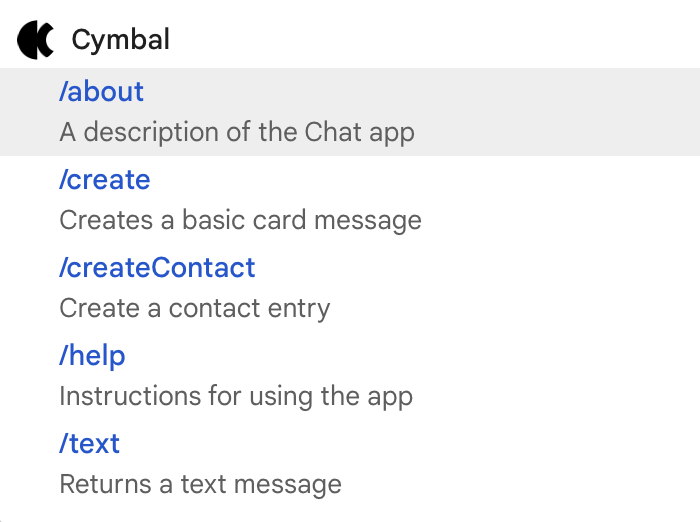
在訊息中使用 @ 號提及使用者
Chat 應用程式可以 使用@號提及特定使用者或所有使用者 ,通知使用者訊息內容。 提及單一使用者之前 (尤其是在 提及聊天室中的所有使用者,但你應考量 ,從「不使用 @號提及他人」一旁坐好。
提及單一使用者會導致他們收到通知,導致他們受到干擾 什麼東西就沒用提及聊天室中的所有使用者時, 通知聊天室中的所有成員經常提及某人 變得討厭並顯示 Chat 應用程式 標示為垃圾郵件。
不過,如果是非常重要或時效性的原因,就可以提及使用者。適用對象 舉例來說,以下 Chat 應用程式使用 @號提及聊天室已滿 通知他們程式碼凍結功能即將用盡, 讓他們有機會表示,在期限前要再多一點時間:

另一方面,下列 Chat 應用程式提及 直接感謝客戶很有禮貌,但不具有通知性:

傳送或顯示互動式資訊卡
資訊卡是可同時包含互動式和靜態的 UI 元素 方便 Chat 應用程式傳送的文字、圖片和按鈕等小工具 使用者和聊天室如果 Chat 應用程式需要收集 收集使用者的資訊、呈現詳細資訊,或引導使用者 請傳送卡片訊息
如果使用的是 Chat 應用程式,就可以在以下位置傳送資訊卡介面: 訊息或將資訊卡顯示為 首頁。
您可以使用 Card Builder 設計及預覽即時通訊應用程式的 JSON 資訊卡訊息:
開啟資訊卡建立工具以下是來自 Chat 應用程式的資訊卡訊息:
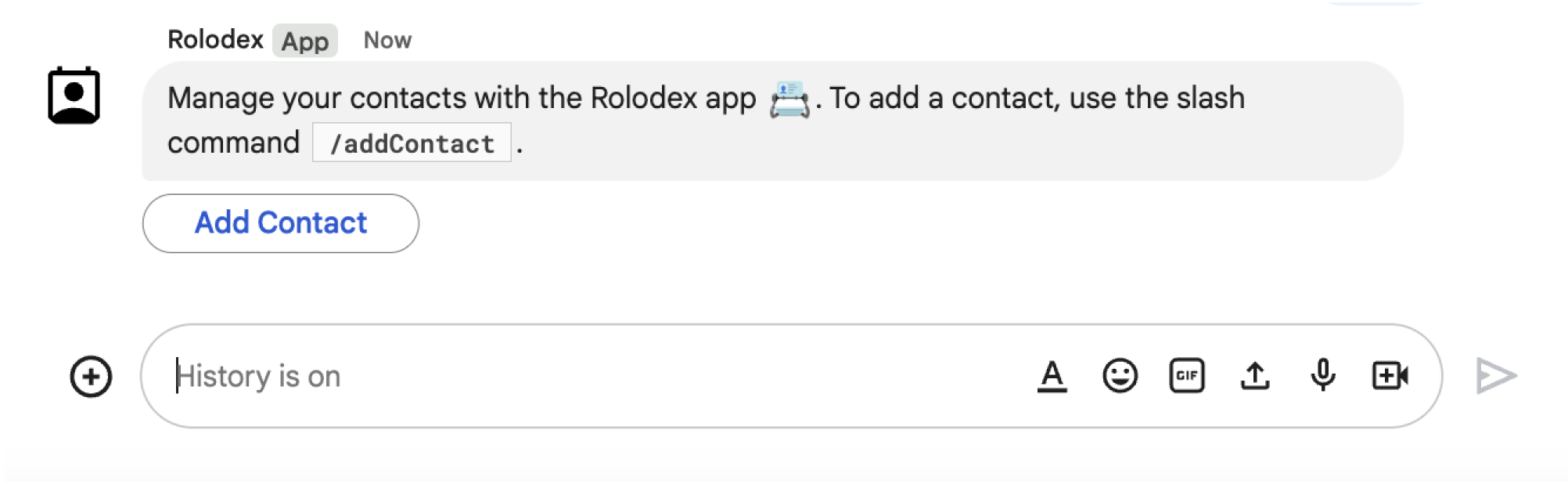
開啟互動式對話方塊
對話方塊是視窗式的卡片式介面, 使用者只要開啟檔案,即可與 Chat 應用程式互動。於 對話時,您可以依序將多則資訊卡訊息串聯起來, 可協助使用者完成多步驟流程 表單資料。
在以下範例中,Chat 應用程式會啟動對話方塊,
向發出 /createContact 斜線的使用者收集聯絡資料
指令:
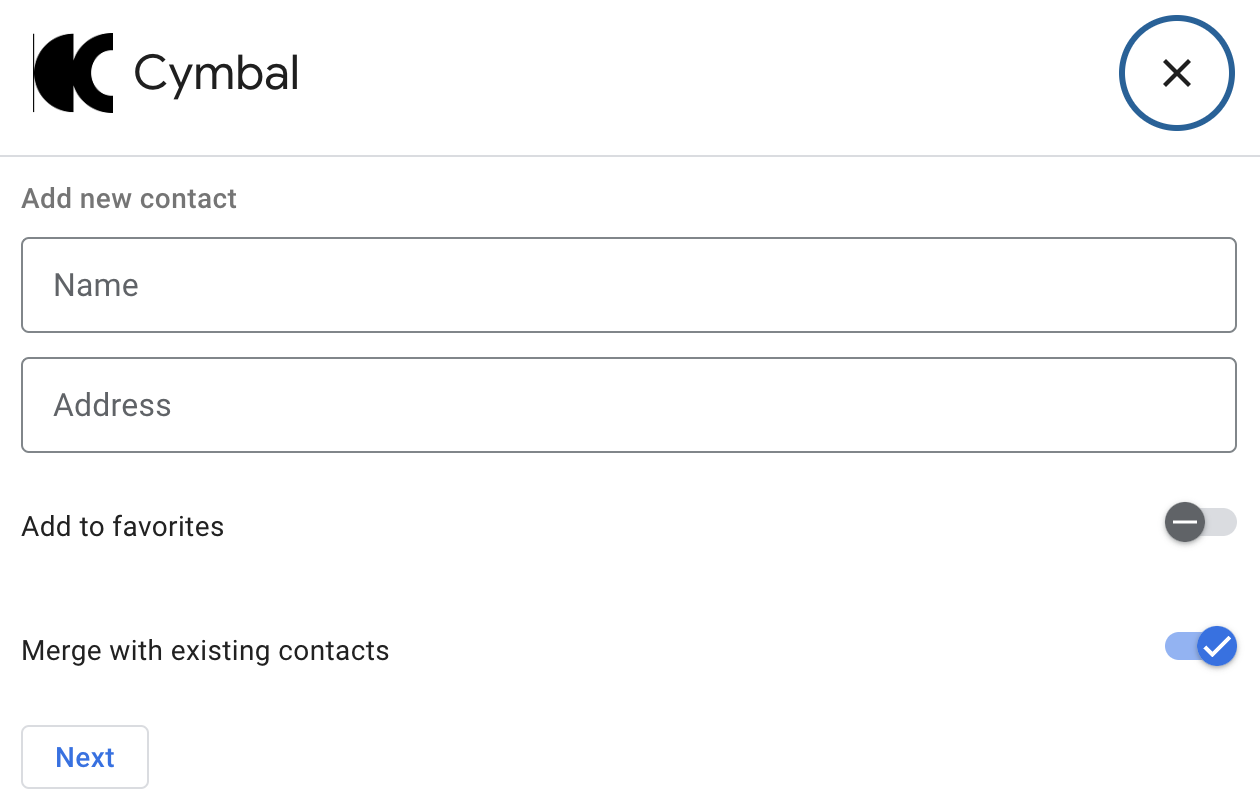
預覽 Chat 使用者傳送的連結
即時通訊應用程式可以預覽連結 聊天室使用者只要有人分享相符的連結 即時通訊應用程式可以在訊息中附加資訊卡 則會顯示連結相關資訊。
下列 Chat 應用程式可協助客服專員 預覽 Chat 聊天室中分享案件的連結:
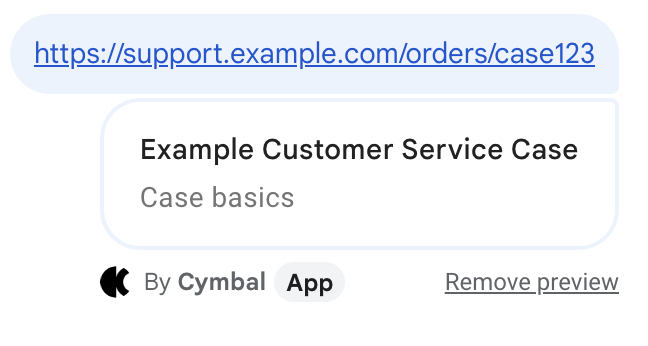
後續步驟
如要建構互動功能,您必須設定 用於接收互動事件的即時通訊應用程式。操作步驟 接收及回覆與 Chat 擴充應用程式的互動
